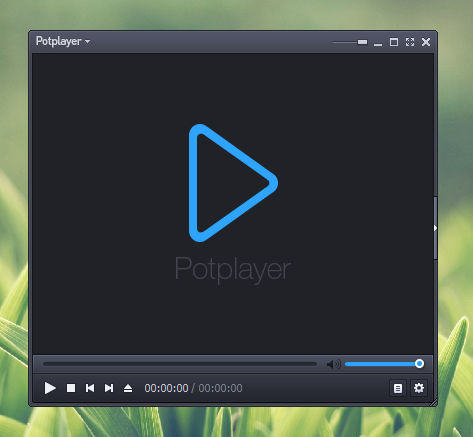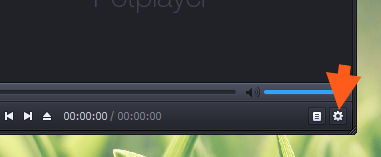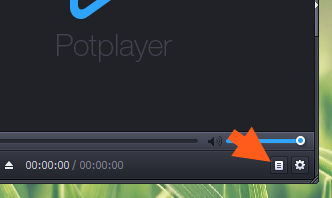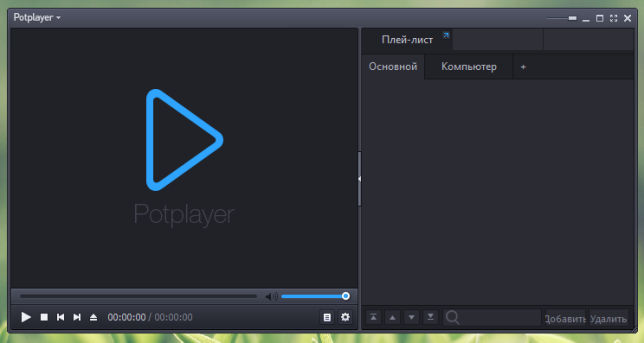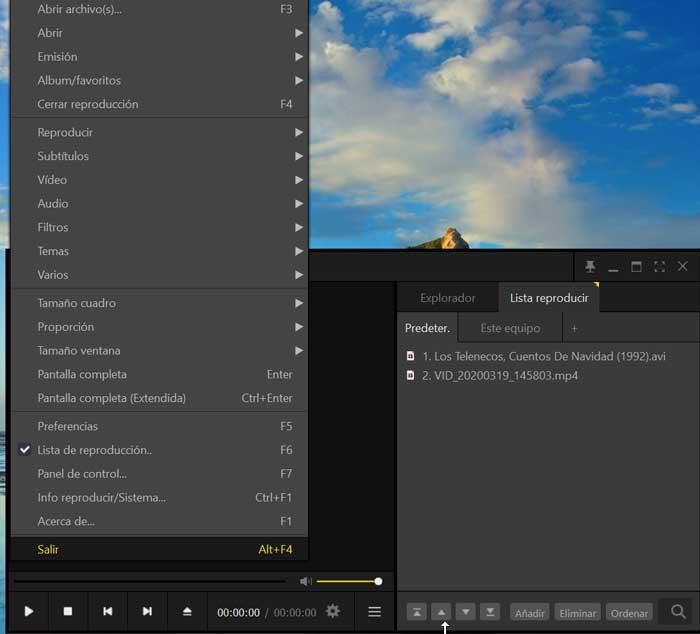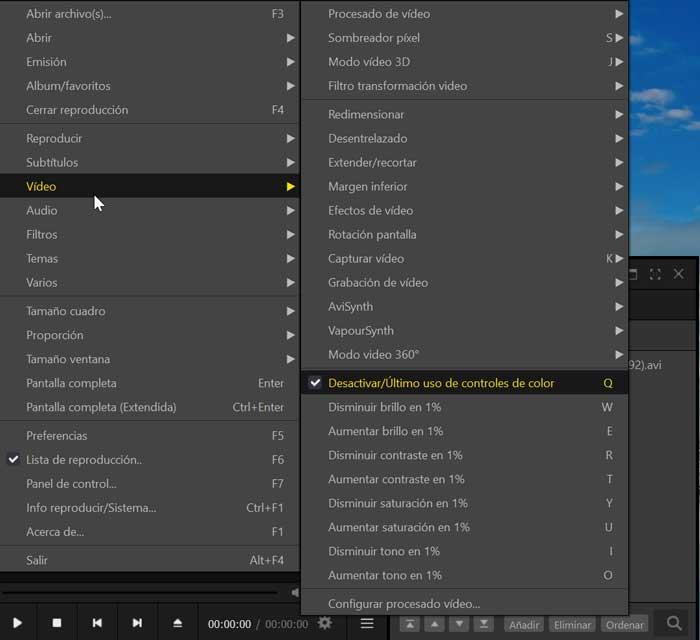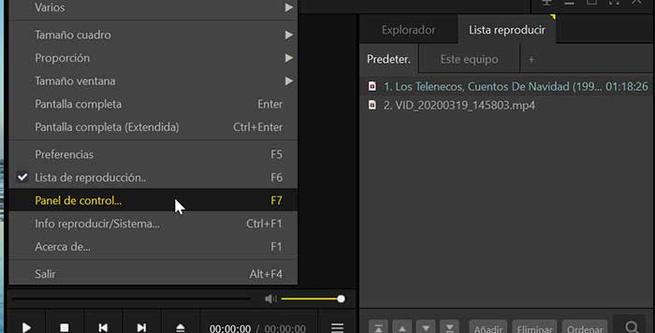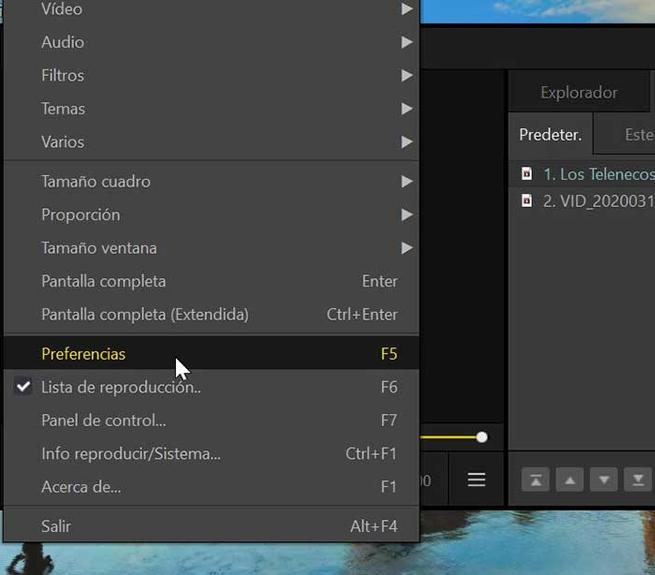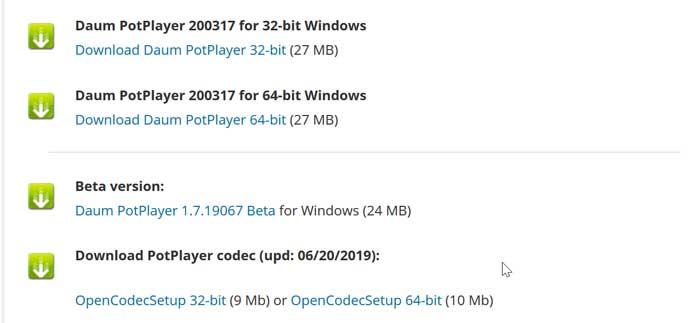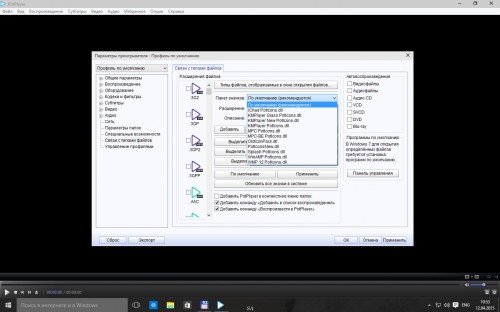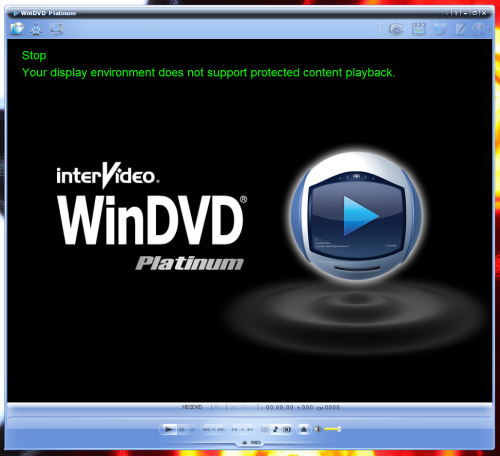Что такое potplayer и для чего он нужен
Daum PotPlayer что это за программа и нужна ли она?
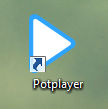

Кстати вот что я еще узнал интересного, я во думаю, а что он так немного похож на KMPlayer… Ну так вот, оказывается что его сделал один из разработчиков KMPlayer! Поэтому он и получился таким удачным, многие пользователи в интернете только хвалят, что тут говорить.
В плеере все стандартно, есть всякие эффекты для видео, есть эквалайзер и все это сделано в хорошем оформлении.
Вот как выглядит сам плеер, все так стильно и скромненько:
Чтобы открыть эквалайзер то нужно нажать на эту кнопку:
И вот сам эквалайзер и не только:
Вот тут если нажать Video, то вы можете увидеть как удобно можно изменять яркость видео, контрастность, цвет:
А вот эта кнопка открывает плейлист:
В итоге плеер Daum PotPlayer с плейлистом выглядит так:
А еще у плеера есть крутая фишка, мелочь но приятно, в общем смотрите, вот на самом плеере в правом верхнем углу есть ползунок. Ну так вот, на самом деле я и подумать не мог, что этот ползунок меняет… прозрачность! Вот такой прикол! Вот этот ползунок:
По моему классно сделано! Чтобы открыть настройки, то нажмите правой кнопкой по плееру и там выберете пункт Настройки. Вот окно настроек:
Ну что я тут могу сказать, настроек много, но стоит ли их менять? Если вы просто смотрите фильмы на компе, то я не думаю что нужно что-то менять в настройках… Вот скажу честно, что я в настройках плеера ничего не менял и так все работало как часы. Я кстати пользовался как Daum PotPlayer, так и KMPlayer, оба суперские видеоплееры!
Ну одним словом нормальный плеер Daum PotPlayer, четкий так бы сказать
Как удалить Daum PotPlayer с компьютера полностью?
Чтобы там не было, а если вы решили удалить плеер, то я должен показать как это сделать. А то некоторые удаляют программы очень необычным способом.. ну вот удаляют ярлык и все, думают что все пучком 
Если вы продвинутый юзер и разбираетесь в софте на приличном уровне, то что я тут могу вам сказать, может вам стоит воспользоваться специальным уничтожителем программ Revo Uninstaller? Это продвинутая программа. Она не только удаляет софт с компа но и чистит после деинсталляции систему… В общем я должен был вам предложить, а решать уже вам..
Ну а теперь я покажу как удалить без программ, просто используя саму винду и ее возможности. Нажимаем Пуск и выбираем там Панель управления:
Если у вас стоит современная Windows 10, то там чтобы найти быстро этот пункт, то нажмите Win + X и он в появившемся меню будет!
Потом находим значок Программы и компоненты, открываем его:
Откроется окно со списком софта, тут вам нужно найти Potplayer, нажать по нему правой кнопкой и выбрать Удалить:
Появится окно, там нажимаете тоже Удалить:
Потом будет такое сообщение, нажимаете тут Да:
И все, в конце будет написано Готово, то есть вы спокойно удалили плеер:
Ну вот и все, теперь вы чем будете смотреть фильмы? Ну, думаю что вы уже скачали какой-то плеер или у вас еще один установлен…
Что я могу сказать. Мне вот лично плеер нравится, не знаю как вам. Хотя честно говоря, мне вот кажется что скоро все эти плееры исчезнут. Ну не прям скоро… сегодня уже и так много людей смотрят только онлайн фильмы. Да и интернет уже не тот что раньше, теперь даже самый дешевый интернет-тариф позволяет смотреть фильмы онлайн. Но это просто мысли вслух..
В общем ребят, удачи вам, всего наилучшего в жизни
Подробный обзор программы PotPlayer
Музыка – это то, что сопровождает человека на протяжении всей его жизни. Не одно мероприятие невозможно представить без фонового музыкального сопровождения, музыка задает настроение, тон и помогает расслабиться.
Ввиду огромного рынка мультимедийных проигрывателей появляется жесткая конкуренция за право быть признанным лучшим. Часть мультимедийных проигрывателей платная, от чего не всегда доступна рядовому пользователю. В данной статье будет рассказано об одном из лучших мультимедийных проигрывателей, за который не нужно будет платить. Он не только лучший в разделе «бесплатных мультимедийных проигрывателей», но так же может посоревноваться со многими крупными платными аналогами.
PotPlayer: что это за программа, и для чего она нужна
PotPlayer (Пот Плеер) – бесплатный мультимедийный проигрыватель, способный воспроизводить все актуальные на данный момент аудио и видео форматы. Плеер разработан крупной южнокорейской компанией, ранее выпустившей KMPlayer (знаменитый в определенных кругах).
В сравнении со своим предшественником PotPlayer работает быстрее, исправлены некоторые недостатки. Дизайн удобен и минималистичен, что позволяет применять программу рядовому пользователю. Стоит отметить удобную систему настроек и высокое качество воспроизведения.

Функции и возможности проигрывателя аудио и видео PotPlayer
Как уже говорилось выше, у плеера PotPlayer высокая функциональность по сравнению с аналогами. PotPlayer поддерживает две версии операционных систем (64, и 32-разрядную), а значит, доступен почти каждому. Среди его функций можно подчеркнуть и выделить следующие:
Для любителей посмотреть кино можно подчеркнуть, то, что PotPlayer поддерживает большинство типов субтитров, а так же имеет мощный встроенный видеоэквалайзер. Даже если качество кинофильма низкое, его можно преобразовать с помощью определенных эффектов или улучшить качество за счет видеофильтров. Если же видеоряд был поврежден, программа будет пропускать битые AVI файлы (это же касается и аудио). Поддерживает цветные логотипы, скины и разные цветовые темы.
Для того чтобы запечатлеть самые интересные моменты, можно воспользоваться функцией создания скриншотов или потокового видео. Также нельзя не сказать о большом количестве горячих клавиш, обеспечивающих быструю работу. Горячие клавиши можно настраивать самостоятельно. Настройки системы можно сохранить как в реестре, так и отдельно, в файлике конфигурации.
Несмотря на высокую функциональность и многозадачность программы, она удивительно легкая и подойдет даже для самых «слабых» ПК. Высокая скорость работы и малая нагрузка на систему делает PotPlayer проигрывателем номер один.
Языки, которые поддерживает интерфейс программы, представлены в большом количестве:
Достоинства и недостатки плеера PotPlayer
Официальный проигрыватель Пот Плеер не имеет явных недостатков, однако можно выделить минусы «пиратской» версии. Многие пользователи подчёркивают, что найти настройки смены языка очень сложно, другая часть пользователей жалуется на то, что видео в Windows 7 не воспроизводится. Однако и первый, и второй случай – ошибка пользователей (первый скачал английскую версию, а второй не установил необходимые в его случае видеокодексы). Большинство «ошибок» и «недочетов» в программе, как правило, непонимание работы программы или обычная невнимательность.
Минусы, которые не относятся к ошибкам пользователей, и как их исправить:
Плюсы, которые можно выделить следующие:
Отзывы о проигрывателе PotPlayer
Отзывы о PotPlayer в 80% положительные. В данной главе будут собраны самые интересные среди всех.
Уже много лет использую PotPlayer, в основном для музыки, версия 1.5.39680. Нравится внешний вид программы. Окно плеера небольшое и закреплено поверх других, что удобно при фоновом прослушивании музыки. Также легко разобраться с настройками, даже просто открыв меню через правую клавишу. В общем, удобство – основное его преимущество, как мне кажется. Перешёл на него с КМР. Понравилось более насыщенное изображение. При просмотре фильма меньше напрягаются глаза, звук лучше даже при проигрывании с ноутбука. Функционирует быстрее, без глюков. Однозначно продолжу им пользоваться!
Восхищена работой PotPlayer. Раньше испробовала много аналогичных программ, однако никакая из них не отвечала полностью моим требованиям. Выражаю свою признательность разработчикам. У меня очень слабый ноутбук, и поэтому программы, даже такие как мультимедийные проигрыватели, сильно тормозят систему. PotPlayer помог мне с проблемой и, наконец, сделал комфортным времяпровождение дома за компьютером. Теперь я могу смотреть кино, не боясь ни битых файлов, ни то, что ноутбук «зависнет». Не требует никаких дополнительных установок (в отличие от массы похожих программ). Открывает ZIP-архивы, имеет функцию плавного воспроизведения видео. Так же понравилась функция записи музыкальных дорожек в разных форматах, например знакомые мне: mp3, ogg, waw, aac, aac3. Будет сложно не упомянуть чудесный дизайн, он строгий и одновременно стильный. Советую.
Для большинства пользователей PotPlayer стал своего рода «спасителем» (особенно, когда дело касается слабых ПК), он удобен в использовании, прост в интерфейсе и к тому же не требует никаких финансовых затрат.
Полезное видео
Смотрите обзор видеоплеера PotPlayer в данном видео:
Обзор PotPlayer: мультиформатный видеоплеер для Windows
Все, что PotPlayer предлагает нам бесплатно
Таким образом, это предложение становится интересной альтернативой другим более популярным предложениям, таким как VideoLan’s VLC. Он также предлагает нам большое количество дополнительных и настраиваемых функций в своем интерфейсе.
Совместимые форматы для использования в плеере
С этим игроком мы можем играть популярно видео форматы, такие как AVI, MPEG, ASF, WMV, M2V, MTS, DPG, DivX или AMV. Он также поддерживает тысячи аудио файлы, включая MP3, WAV, FLAC, MOD, WMA, OGG, M4A, AAC и RA.
Что еще хуже, он также признает плейлисты что мы создали с другими игроками, так как он совместим с такими форматами, как PLS, ASX, M3U, CUE или WVX. Мы также можем наслаждаться нашими видео на физическом носителе, поскольку они совместимы с DVD и Blu-ray.
Особенности, которые делают это программное обеспечение очень привлекательным
Для любителей оригинальной версии видео PotPlayer включает в себя поддержку для текстовых субтитров (SMI и SRT), DVD (Vobsub), субтитры Blu-ray, анимационные субтитры ASS / SSA и теги SMI Ruby и т. Д.
Вот как PotPlayer работает для воспроизведения видео
Как только мы загрузим и запустим PotPlayer, у нас будет отличный контроль над его функциями. интерфейс этого игрока довольно легко и интуитивно понятно, благодаря тому, что он на идеальном испанском. У нас есть кнопки для добавления, удаления или заказа наших видео, даже увеличительное стекло, если мы добавили очень длинный список и хотим найти конкретный заголовок.
В левом верхнем углу, если мы нажмем на знак PotPlayer, МЕНЮ будет отображаться там, где у нас будут всевозможные варианты. Отсюда мы можем изменять скорость видео, увеличивать или уменьшать контраст и яркость, изменять скорость воспроизведения или регулировать громкость. Из этого мы всегда можем насладиться лучшим просмотром наших видео. Мы также можем настроить размер экрана или соотношение сторон и даже выключить компьютер в определенное время, что идеально подходит для его выключения после завершения фильма или сериала.
Возможности конфигурации и настройки, которые предлагает нам PotPlayer, многочисленны, поэтому он может быть ошеломляющим для самых неопытных пользователей. Так что, если мы хотим использовать некоторые функции быстро, у нас есть Панель управления в меню параметров. На этой маленькой панели мы можем упорядоченно найти все виды настроек звука, видео, субтитров и воспроизведения.
В меню настроек PotPlayer у вас также есть Настройки инструмент, идеально подходит для более продвинутых пользователей. Отсюда мы можем упорядоченно контролировать все виды параметров программы, в некотором отношении аналогичные Панели управления, но гораздо более обширные. Мы найдем все доступные варианты воспроизведения, аудио, видео, субтитры, а также фильтры и расширения.
Как скачать бесплатно
Альтернативы PotPlayer
VLC Media Player
VLC является наиболее существенным мультимедийным плеером, который приобрел большую популярность среди пользователей. Легко воспроизводит все виды видео и аудио форматов, а также субтитры. Он также поддерживает воспроизведение местного контента или через потоковую передачу через Интернет. И самое главное, это абсолютно бесплатно.
Игрок 5K
KM Player
Daum PotPlayer: возможно, лучший видеопроигрыватель для Windows
Просмотр фильмов на компьютере давно перестал быть чем-то особенным и превратился в рутинную операцию, не требующую особых навыков и знаний. А единственной проблемой (если оставить за скобками законность скачивания соответствующего контента из сети) остаётся наличие в системе необходимых для корректного воспроизведение кодеков. Ведь форматов видеофайлов существует великое множество, начиная от древнего AVI и заканчивая мульти-трековыми контейнерами MKV. Потому нередко обычные пользователи сталкиваются при организации домашнего кинотеатра с теми или иными проблемами даже на достаточно мощных компьютерах. Это может быть и отсутствие звука, и чёрное-белое изображение, и пропадающие субтитры, и «непонимание» плеером редкого формата кодирования. Как говорится, выбирайте, что вам больше нравится. Но, к счастью, большинство проблем с воспроизведением (по крайне мере тех, которые не связаны с аппаратными компонентами) решаются установкой вместо куцего и маломощного Windows Media Player современного и «всеядного» проигрывателя. И Daum PotPlayer – один из них.
Установка
Программу можно найти на просторах интернета в двух вариантах. Один из них – официальный инсталлятор. Возможности по тонкой предварительной настройке у него минимальные, потому если вы не испытываете большого желания заниматься трудоёмким «тюнингом» программы, стоит выбрать одну из многочисленных сборок, ссылки на которые даны в конце статьи. В этом случае даже при установке по умолчанию (она, кстати, полностью на русском языке) можно получить полностью рабочий плеер с набором полезных дополнений.
Некоторые отличительные особенности
Субтитры в Daum PotPlayer
Рекомендуемые настройки
Как мы уже говорили, PotPlayer практически не нуждается в дополнительных настройках (по крайне мере, при использовании одной из сборок), но для большего комфорта кое-какие изменения всё же стоит внести:
Настройка Daum PotPlayer
Если же вы установили программу, используя официальный инсталлятор, с её настройкой придётся немного повозиться, для чего стоит либо посетить форум на оффсайте, либо пролистать несколько страниц часто задаваемых вопросов (FAQ, Frequently Asked Questions) на ru-board’е.
Некоторые важные замечания
PotPlayer — лучший плеер для просмотра видео всех форматов?
Просмотр фильмов на компьютере давно перестал быть чем-то особенным и превратился в рутинную операцию, не требующую особых навыков и знаний. А единственной проблемой (если оставить за скобками законность скачивания соответствующего контента из сети) остаётся наличие в системе необходимых для корректного воспроизведение кодеков. Ведь форматов видеофайлов существует великое множество, начиная от древнего AVI и заканчивая мульти-трековыми контейнерами MKV. Потому нередко обычные пользователи сталкиваются при организации домашнего кинотеатра с теми или иными проблемами даже на достаточно мощных компьютерах. Это может быть и отсутствие звука, и чёрное-белое изображение, и пропадающие субтитры, и «непонимание» плеером редкого формата кодирования. Как говорится, выбирайте, что вам больше нравится. Но, к счастью, большинство проблем с воспроизведением (по крайне мере тех, которые не связаны с аппаратными компонентами) решаются установкой вместо куцего и маломощного Windows Media Player современного и «всеядного» проигрывателя. И Daum PotPlayer – один из них.
Где скачать PotPlayer
Оригинальный дистрибутив находится на официальном сайте на корейском языке. Скачивать его нет смысла, так как придется потратить время на русификацию, настройку, установку модулей и прочего.
К счастью, добрые люди выкладывают на форуме Ru-Board свои собственные сборки PotPlayer — русифицированные, настроенные, оптимизированные для качественного просмотра фильмов.
Сборок этих много (смотрите первое сообщение на форуме по ссылке выше). Я расскажу о самой простой в установке сборке PotPlayer от XXXLer. Скачать можно здесь (зеркало).
Обновление от 20.02.2013: новых версий сборки PotPlayer от XXXLer, к сожалению, больше не будет. У автора нет времени ими заниматься. Как альтернативу попробуйте более новые сборки PotPlayer от 7sh3.
Текст ниже описывает установку сборки от XXXLer, она актуальна для работы на старых и/или медленных ПК.
Скачать плеер для просмотра видео PotPlayer
| Название программы (утилиты): | PotPlayer |
| Производитель (автор): | Kakao Corp.® |
| Статус: | Бесплатно |
| Категория: | Видео |
| Размер инсталлятора (архива): | 27 Мб |
| Поддержка ОС: | Windows XP,7,8,10 |
| Язык интерфейса: | Английский, Русский, Украинский + ещё 13 языков |
| Безопасность: | Вирусов нет |
| Похожие программы: | Wondershare PlayerGOM Player |
| Ссылка на инсталлятор/сайт: |
Вот и всё на сегодня. Теперь знаете про плеер для просмотра видео всех форматов.
Спокойного Вам дня и вечера с PotPlayer. Кстати, а как думаете, это лучший видеопроигрыватель для компьютера?
До новых полезных компьютерных программ и интересных приложений для Андроид.
Установка
В процессе установки сборки PotPlayer от XXXLer есть один нюанс, который фактически решает все — выбор компонентов (кодеков, сплиттеров, фильтров — все для обработки видео и звука):
Перечислять названия компонентов не буду, так как они меняются от версии к версии. Лучше расскажу о последних четырех пунктах списка, потому что именно они важны для воспроизведения видео без зависаний. Надо выбрать оптимальный вид декодирования, исходя из того, какие процессор и видеокарта установлены в вашем компьютере.
Примечание: вся нижеследующая информация будет максимально упрощена для понимания начинающими пользователями, поэтому могут быть неточности.
Итак, пункты выбора компонентов: Программное декодирование — видео декодируется силами центрального процессора. Это не очень хорошая идея, особенно если у вас компьютер пятилетней давности. Видео может тормозить. Владельцам нетбуков можно забыть о проигрывании видео мало-мальски хорошего качества. Даже если в вашем компьютере процессор Core i3/i5/i7 или более старый, но производительный (Intel Core 2 Duo, Intel Core 2 Quad, AMD Phenom и т.п.), вряд ли использование программного декодирования оправдано — процессор нагружается, греется, кулер шумит громче. Думаю, вам это не понравится. Лучшим вариантом является следующая технология:
Аппаратное декодирование DXVA — предназначено для кодирования видео средствами видеокарты (Википедия). Поддерживается всеми современными и старыми видеокартами: начиная от ATI Radeon HD 2*** и выше, от nVidia GeForce 6*** и выше. Если у вас нетбук с процессором Intel Atom, то однозначно придется выбирать этот вариант. Только так можно смотреть HD-видео и FullHD на этих слабых машинках.
Можете поискать отзывы в интернете — DXVA действительно позволяет смотреть видео, не загружая процессор. К сожалению, разными производителями в разных моделях поддерживаются не все кодеки. Для конечного пользователя это означает, что, например, видео формата Mpeg4 будет воспроизводиться просто идеально, а вот AVC-1 будет тормозить, причем на компьютере с видеокартой поновее все будет идеально. На этот случай есть еще два варианта:
Аппаратное декодирование CUDA — если у вас видеокарта nVidia GeForce 8*** серии или выше (GeForce 9600, GeForce 250, GeForce 460 — например, такие), то выбирайте этот пункт. В PotPlayer будут задействованы кодеки, использующие всю мощь видеокарт для декодирования видео. Это будет здорово. Еще это поможет смотреть видео на нетбуках с видеокартами nVidia ION.
Аппаратное декодирование QuickSync. Технология поддерживается только современными процессорами Intel Core i3/i5/i7. Если у вас такой — выбирайте этот пункт. На мобильных версиях (в ноутбуках) не работает, судя по отзывам.
Описание программы или как пользоваться плеером?
Главной фишкой, которая выделяет проигрыватель среди других выступает именно возможность аппаратного кодирования. Скачать последнюю версию Daum PotPlayer, который способен работать даже на Виндовс ХР можно в самом низу странички, а пока давайте разберемся во всех его функциях и протестируем производительность. Для того чтобы понять насколько хорошо программа справляется со своей задачей мы использовали довольно старый ПК со следующей конфигурацией: 6 ГБ ОЗУ, х2 Athlon и бюджетная NVidia GTS250 с заявленной поддержкой CUDA.
Проигрыватель отлично справился с видео Full HD 60 fps, никаких подтормаживаний замечено не было. Картинка шла плавно без видимых замираний.
Работа с плейлистом также реализована неплохо. Для того чтобы открыть список файлов нужно нажать кнопку в виде списка. В открывшемся справа окошке вы увидите все ролики.
Тут же можно открыть файловую систему ПК для пакетного добавления новых файлов или каталогов. Для этого следует переключиться на вкладку «Этот компьютер».
Для того чтобы создать новый список воспроизведения нажмите маленький плюсик рядом со вкладкой «Этот компьютер» и в открывшемся окошке введите его название. В завершение кликаем по кнопке «ОК».
Для максимально гибкой настройки звука в видео проигрывателе PotPlayer есть эквалайзер. Причем его не нужно искать в настройках, он находится под рукой, открыть панель можно нажатием по клавише шестеренке.
Control Panel
На самом деле это непросто эквалайзер, а полноценная панель управления, в которой собраны основные функции проигрывателя. Это: Настройка звука, видео, субтитров и вкладка «Просмотр». Рассмотрим каждую из них подробнее.
Аудио
Активировать корректировку звука можно установив флажок напротив пункта «Эквалайзер». После того как вы это сделаете настройте ползунки панели, слушая результат в реальном времени.
Тут же можно отрегулировать уровень громкости при помощи ползунка, находящегося справа от основного блока настроек.
Видео
В данном меню настраивается Яркость, Контрастность, насыщенность и Оттенок. Можно включить режим повышенной резкости, размытия и оттенок. При необходимости получится сделать и скриншот видео. Для этого есть кнопка «Снимок».
Субтитры
Это меню настройки субтитров, тут можно вобрать даже шрифт, на котором они будут отображаться и его размер. При необходимости текст можно позиционировать при помощи имеющихся стрелок. Доступно и масштабирование.
Просмотр
В последнем меню панели управления есть инструменты для ускорения или замедления видео и перехода к следующему или предыдущему треку. При помощи клавиш «А» и «Б» можно заставить определенный участок фильма повторяться.
Ползунок, расположенный в верхне2 йчасти окна позволяет настроить прозрачность.
360 Degree Menu
При помощи данной кнопки можно преобразовать любое видео в некое подобие «Видео360». При этом его можно прокручивать мышкой, точно так же как это делается и в настоящем объемном контенте.
Преобразование в 3D
Еще одна интересная функция нашего проигрывателя — это преобразование обычного контента в 3D-режим. Для этого тут есть специальная клавиша. Для активации 3D нужно настроить механизм вывода. Давайте рассмотрим процесс подробнее…
Говорить о качественной стереоскопии не приходится, ведь для того, чтобы получить глубокий эффект у 2D-видео попросту не хватает материала, однако, подобие, способное удивить друзей все же вышло.
Важно! Выбирайте именно тот тип очков, которые есть у вас, в противном случае добиться стереоскопии не удастся.
Поиск в Wiki и DailiMotion
В Даум Пот Плеер есть собственный поиск. Это дополнительный модуль, который мы сейчас и рассмотрим. Вызвать его можно из той же «Control Panel», о которой мы уже говорили. Для этого нажмите на вкладку, обозначенную на скриншоте.
Темы в PotPlayer
Оформление в программе выглядит хорошо, но его также можно настроить. Для этого идем в главное меню и выбираем пункт «Скины» если язык английский Skins.
Можно добавлять новые темы оформления и использовать уже существующие.
Интересная функция
Если вы скачали сборку с буквами svp в имени файла, то это значит, что в составе плеера идет SVP — довольно интересный фильтр, который добавляет динамичности фильмам за счет дорисовывания промежуточных кадров.
Можете ради интереса сделать так:
И посмотреть фильмы в PotPlayer с этим фильтром. Многим фильтр нравится — люди двигаются более плавно, кино выглядит реалистично. Вот только это серьезно увеличивает нагрузку на процессор и/или видеокарту, поэтому видео может тормозить. Если не понравится — удалите PotPlayer и поставьте заново без этой галочки, чтобы не засорять плеер неиспользуемыми фильтрами.
Дополнительные настройки во время установки PotPlayer
Там много чего полезного. Советую прокрутить настройки вниз и поставить галки на:
Также есть выбор типа колонок — 2.0, 4.0, 5.1 — выберите вашу конфигурацию колонок.
Главное окно
Выглядит примерно так так:
Тем оформления полно, у вас окно PotPlayer может выглядеть иначе. Нажатие правой кнопкой откроет меню:
Здесь очень много пунктов и подпунктов, советую посмотреть все и убедиться в том, что этот плеер — действительно монстр по части возможностей и настроек.Кстати, о настройках. Их можно вызвать через меню или кнопку F5 клавиатуры:
Настроек действительно много. Можно пробежаться по ним и настроить плеер под себя. Пункт, на который указывает нарисованная мною стрелка, имеет очень важное значение — это переключатель предустановленных настроек. В зависимости от того, что вы выбрали во время установки — Аппаратное декодирование DXVA, CUDA или еще что-то — состав списка будет свой. Можно без переустановки программы переключить кодеки CUDA на DXVA, например. К сожалению, есть один недочет — если вы что-то не так настроили и надо сбросить настройки, то для возвращения всех параметров придется полностью переустановить плеер. Кнопка Сброс внизу настроек ставит «родные» настройки, которые не оптимальны.
Поэтому полезный совет — нажмите Экспорт и сохраните куда-нибудь полученный файл. В дальнейшем для восстановления нормальных настроек вам следует закрыть плеер и два раза щелкнуть по сохраненному файлу — восстановятся правильные настройки, которые сделал автор сборки XXXLer.
Недостатки программы
То, что PotPlayer очень богат функционалом, также является и проблемой. Дело в том, что на многие кнопки клавиатуры повешены функции настройки яркости, контрастности, скорости воспроизведения и т.п. Нажав во время просмотра фильма что-то не то, велик риск ухудшить качество изображения. Отсюда следует вывод — либо в настройках отключите клавиши клавиатуры, либо не трогайте ее во время просмотра фильма, когда окно плеера имеет фокус, т.е. открыто на переднем плане. В случае сбившихся настроек их довольно просто вернуть назад — достаточно выбрать стандартный набор из меню слева вверху окна настроек.
PotPlayer 200730 (1.7.21280) + bonus (780+ skins KpoJIuK collection)
Категория:
Видеоплееры
Версия программы:
200730 (1.7.21280)
Язык интерфейса:
Русский / Мультиязычный
Платформа:
x86 + x64
Разработчик:
PotPlayer
Автор сборки/репака:
KpoJIuK
Лекарство:
Не требуется (Freeware)
Описание:
Daum PotPlayer — мультимедийный плеер от авторов KMPlayer. Его отличают высокое качество воспроизведения, поддержка всех современных видео- и аудиоформатов, а также наличие встроенных видеокодеков DXVA. Potplayer обладает современным дизайном, удобен в настройке, позволяет назначать и изменять горячие клавиши, записывать воспроизводимый звук в отдельный файл, подключать DSP-плагины, показывать субтитры, включать визуализацию при проигрывании аудиофайлов. Potplayer имеет большое количество настроек, которые могут значительно улучшить качество видео.
Основные функции и возможности:
• Высокое качество воспроизведения как и видео, так и аудио. • Поддержка всех современных видео и аудио форматов. • Поддерживаются все типы субтитров, эффекты в субтитрах. • В плеере имеются все нужные кодеки для воспроизведения видео и аудио. • Поддерживаются 32- 64-разрядные ОС. • Воспроизведение недокачанных (битых) файлов. • Возможность выключения компьютера в указанное время (после просмотра фильма, и т. д.) • Возможность смотреть видео через прокси. • Возможность пользоваться Web-камерой. • Возможность изменять скорость воспроизведения. • Изменения масштаба изображения. С помощью кнопок «Num 1, 2, 4…» и «Ctrl+Num 2, 4, 5…» можно изменить масштаб и позицию изображения по вашему вкусу.
Что нового в версии:
———————————————————- + Добавлена функция фильтрации в редактировании закладок + Добавлена возможность переименовывать шрифт только при обработке стилей субтитров ASS/SSA + Добавлена возможность работы ярлыков главного меню в плей-листе, закладках, браузере субтитров и т.д. — Исправлена ошибка воспроизведения определенного потока Dash/HTTP в режиме реального времени — Исправлена ошибка отображения экрана при воспроизведении определенных файлов MP4 — Исправлена ошибка дублирования субтитров в определенных случаях — Исправлена ошибка воспроизведения с 10-битным кодеком AV1 — Исправлено отображение некоторых субтитров SSA/ASS
Бонус 780+ скинов из коллекции KpoJIuK
Содержимое папки скопировать по пути c:\Program Files\DAUM\PotPlayer\Skins\ или, если на 64 битную систему установлен 32 битный вариант программы, то в c:\Program Files (x86)\DAUM\PotPlayer\Skins\ В настройках выбрать нужный.





Плюсы программы
Я перечислю плюсы не оригинального корейского PotPlayer, а сборки с дополнительными возможностями:
1. Воспроизведение видео с помощью видеокарты, что дает качественную картинку без рывков на старых компьютерах.
2. Нагрузка взваливается на процессор видеокарты, который имеет специальные аппаратные блоки декодирования видео. Это значит, что ноутбук, если он работает от аккумулятора, будет меньше расходовать энергии и продержится без зарядки на полчаса-час дольше.
3. Во время воспроизведения видео можно нагружать процессор трудоемкими задачами (например, запустить архивирование файлов) — это не скажется на плавности воспроизведения.
4. PotPlayer умеет накладывать видеоэффекты — резкость, сглаживание, яркость, контрастность и прочее — за счет этого можно улучшить картинку. Аудиофильтры тоже есть.
5. Видекодеки используются внутренние (в папке с плеером), причем те, что нужно для воспроизведения практически всех популярных форматов. Это хорошо, так как если устанавливать кодеки в саму систему, то могут начаться проблемы с играми и программами видеомонтажа.
Установка проигрывателя видео
Самую нижнюю галочку не рекомендую ставить, иначе все аудио файлы станут запускаться с помощью PotPlayer, а оно Вам надо? Ведь есть отличный, музыкальный плеер AIMP 3, созданный именно для этой цели.
На рабочем столе появился ярлык плеера для просмотра видео, который с лёгкостью можно перетащить на свою удобную панель быстрого запуска программ Nexus.